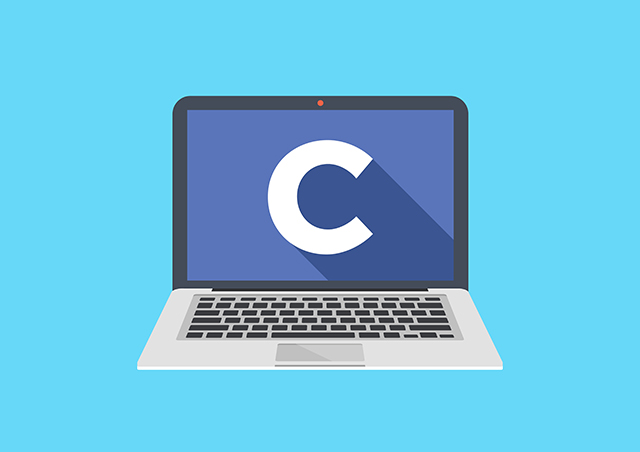
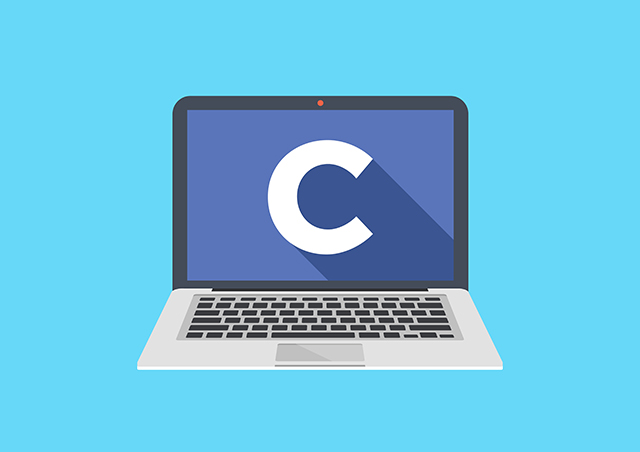
Cài đặt dev C++ để lập trình C trên Windows 10
Mục lục
Cài đặt dev C++ để lập trình C , lập trình C++
Mặc dù Dev C++ là phần mềm công cụ lập trình C,C++ trên môi trường hệ điều hành windows tuy ít được sử dụng làm IDE trong các dự án thực tế vì theo mình biết phần mềm này đã không còn được support, tuy nhiên nó lại rất phù hợp trong việc tiếp cận để học tập cho người mới, lí do là vì dev C++ được tích hợp sẵn các compiler (trình biên dịch) C/C++ phổ biến, tốn ít thời gian để cài đặt môi trường, vì tính đa dạng của các compiler (trình biên dịch) nên cơ chế bắt code lỗi cũng không quá chặt chẽ, phù hợp để tiếp cận nhập môn lập trình, không tốn quá nhiều thời gian gỡ lỗi trong khuôn khổ bài học, đó là lí do nhiều trường ĐH,trung tâm lập trình sử dụng Dev C++ làm công cụ để sinh viên học lập trình C.
Tham khảo thêm tại stack overflow
Tải về và cài đặt cài đặt Dev C++
Sau đây là hướng dẫn cài đặt Dev C++Tải về dev C++ tại đây:
https://drive.google.com/file/d/1VW7VW-HpTD5YWwytOOfaenuB46_mAr5m/view?usp=sharing
Bước 1: Cài đặt dev C++
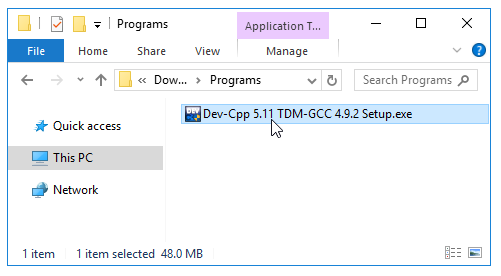
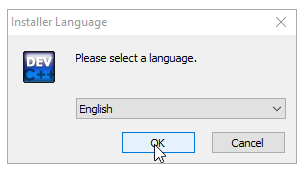
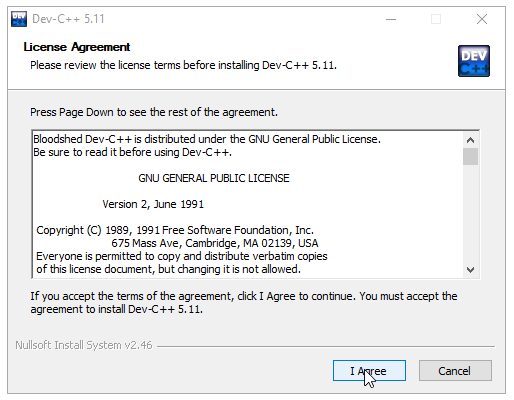
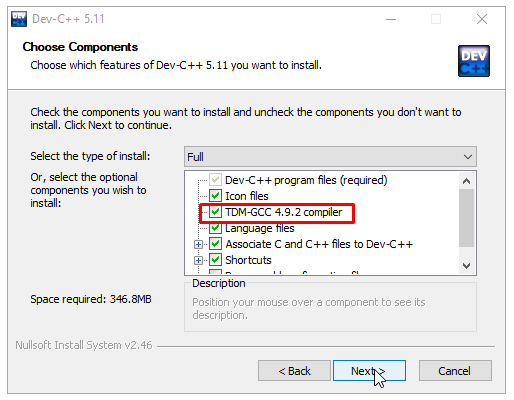
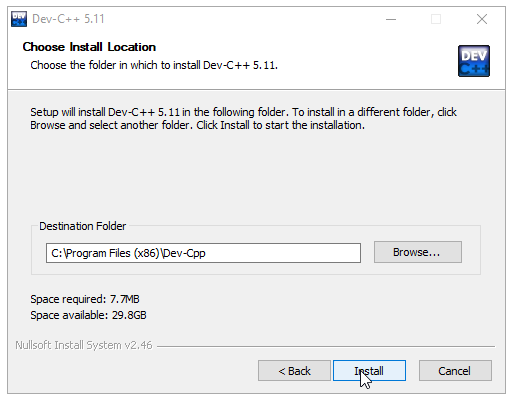
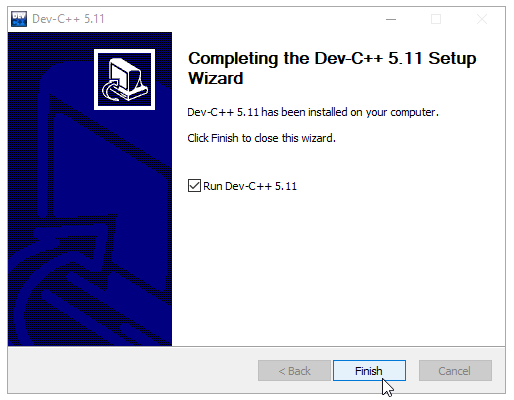
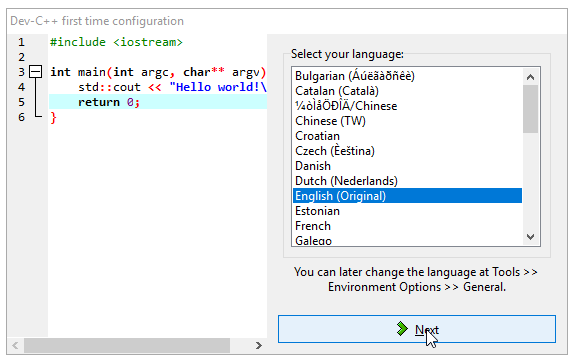
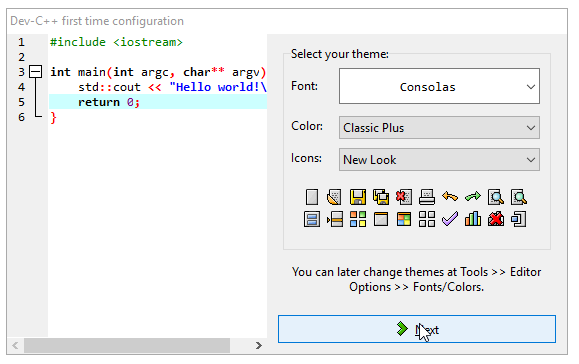
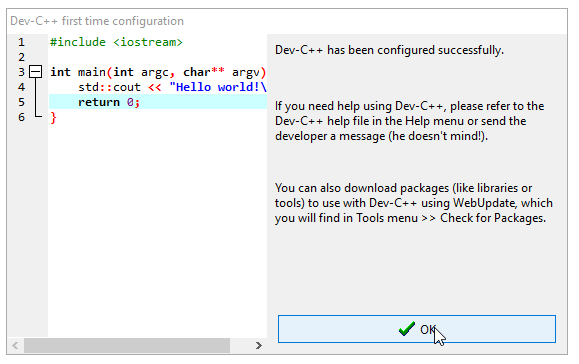
Sau khi cài đặt và cấu hình xong, giao diện desktop của bạn sẽ xuất hiện icon dev C++, tương tự bạn có thể tìm thấy trên thanh công cụ search app của windows, từ lần dùng sau bạn chỉ cần truy cập vào icon dev C++ và bắt đầu tiến hành code.
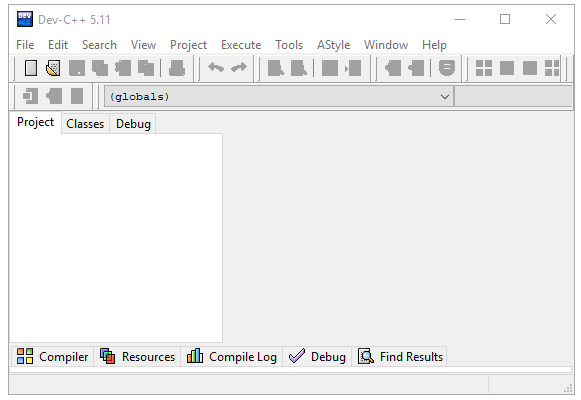
Bước 2: bắt đầu viết một đoạn code đơn giản và lưu thành file mã nguồn helloword.c
- Tạo file .c mới bằng trình biên tập Dev C++
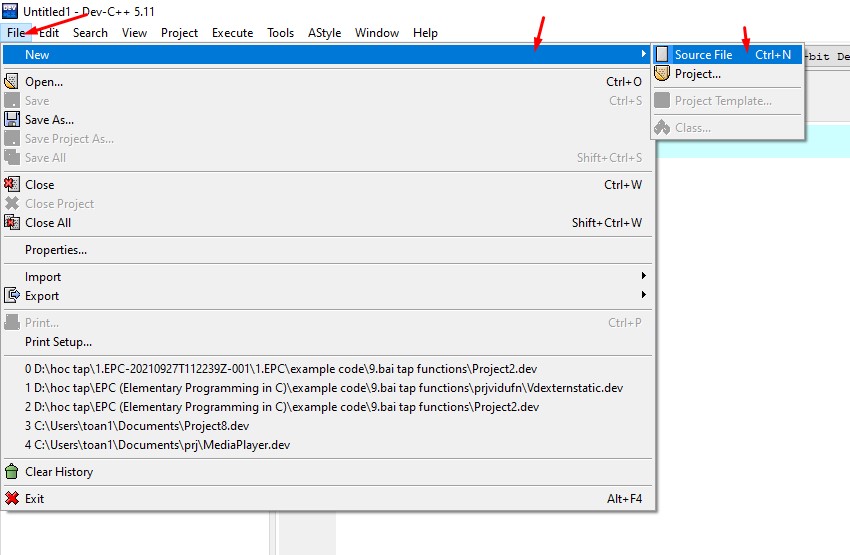
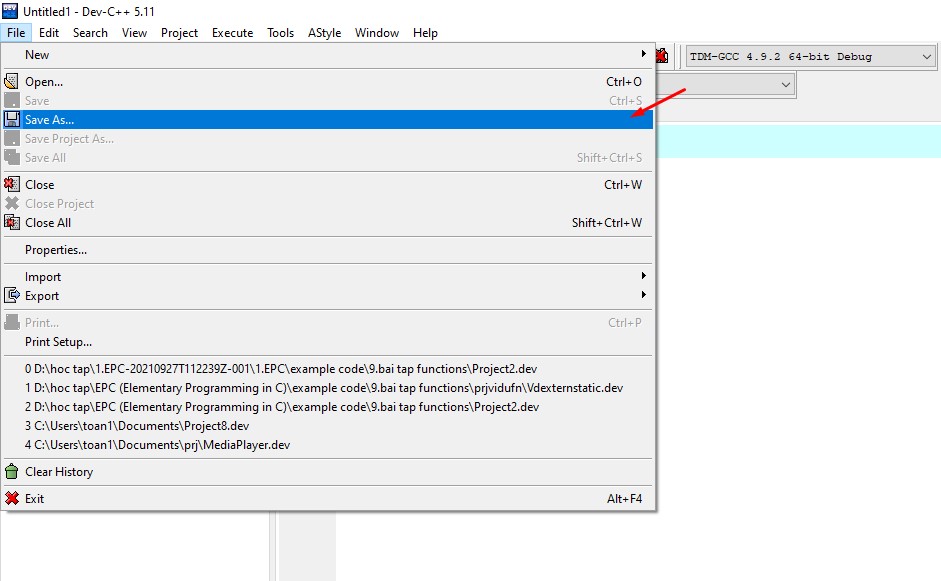
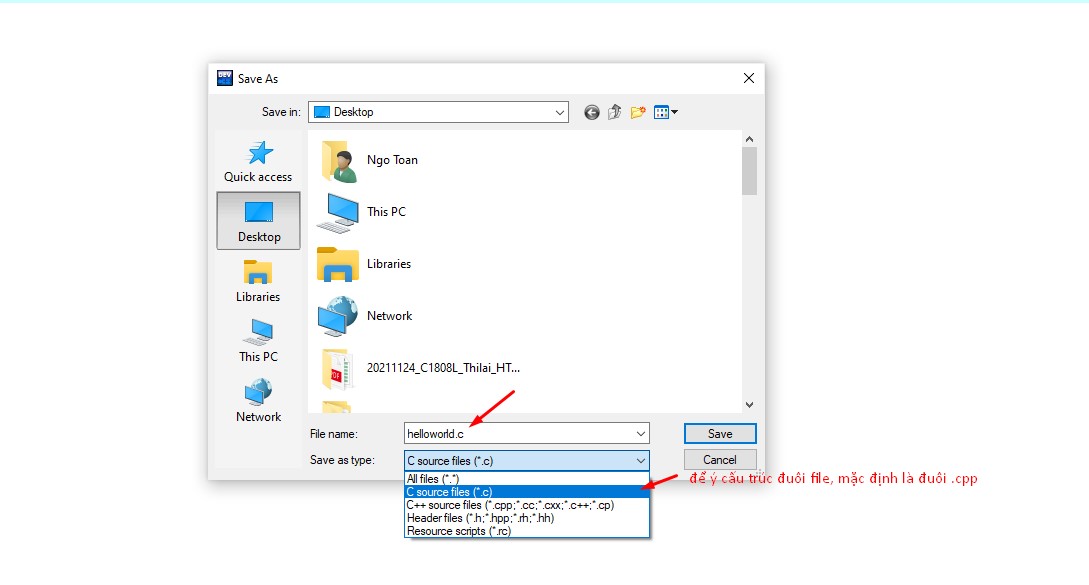
2. Bắt đầu viết mã
Bắt đầu viết mã trong file helloworld.c, đây là một chương trình c đơn giản nhất, chương trình chỉ làm duy nhất một công việc là in ra dòng chữ “xin chào thế giới”, một trong những câu lệnh kinh điển khi khởi tạo dự án c.
#include <stdio.h>
#include <stdlib.h>
int main(void){
printf("Hello world");
return 0;
}2. Chạy thử chương trình C đầu tiên trên môi trường Dev C++
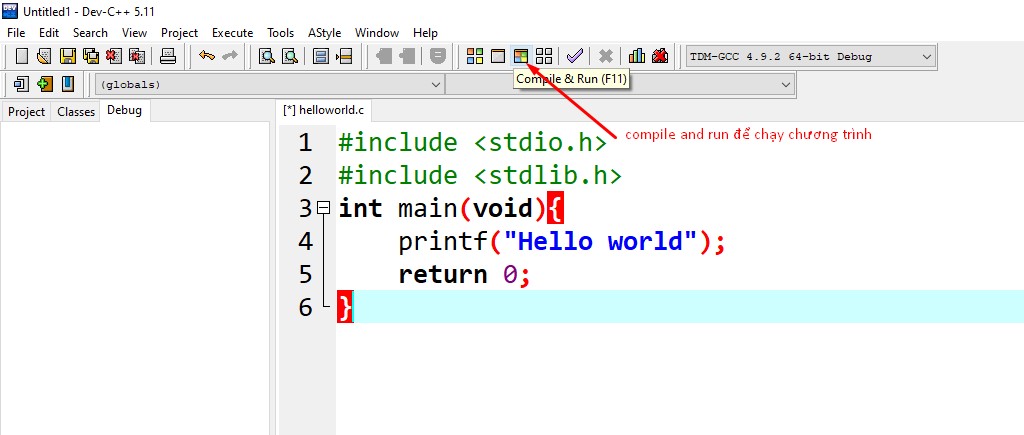
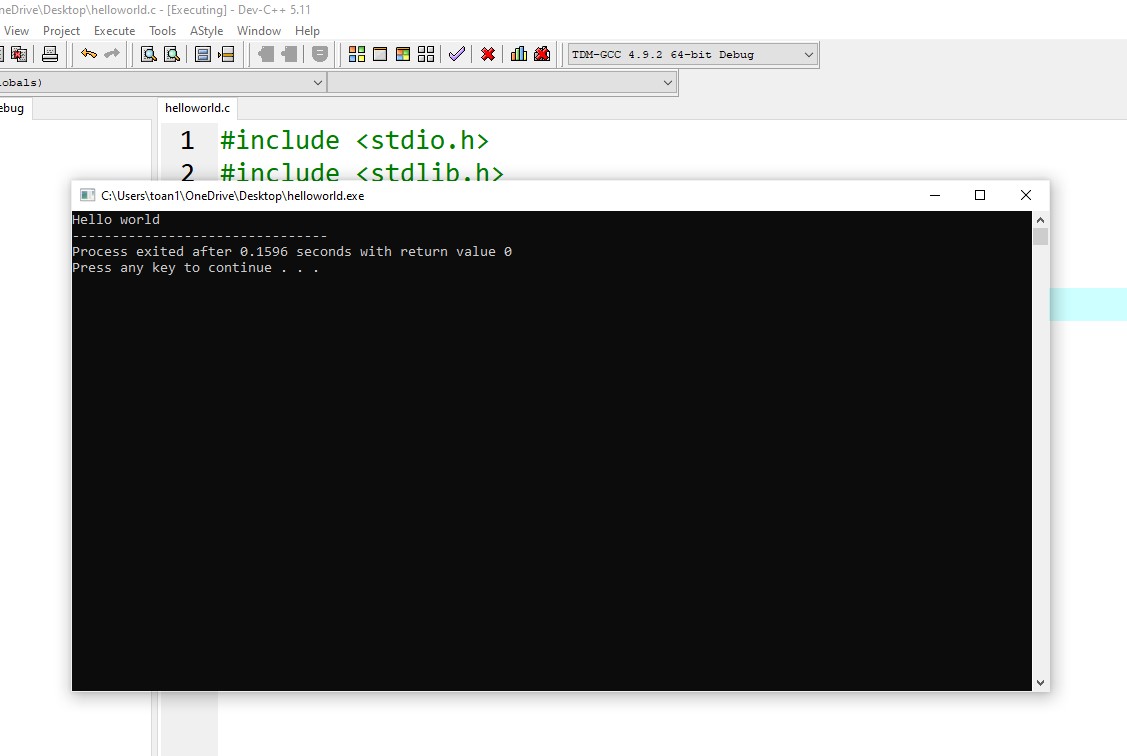
Như các bạn thấy, với phần mềm Dev C++, việc cài đặt và khởi tạo một chương trình C rõ ràng nhanh hơn rất nhiều so với việc sử dụng visual studio code để cài đặt môi trường lập trình C, tuy nhiên như mình đã đề cập từ trước, sử dụng visual studio code để lập trình C sẽ sát với môi trường thực tế hơn, nên nếu bạn sử dụng với mục đích để tiếp cận nhanh và chuyển ngôn ngữ, dev C++ là hợp lý, còn nếu bạn muốn code C chuyên sâu ? Hãy sử dụng visual studio code nhé, chúc bạn thành công !






1 Comments